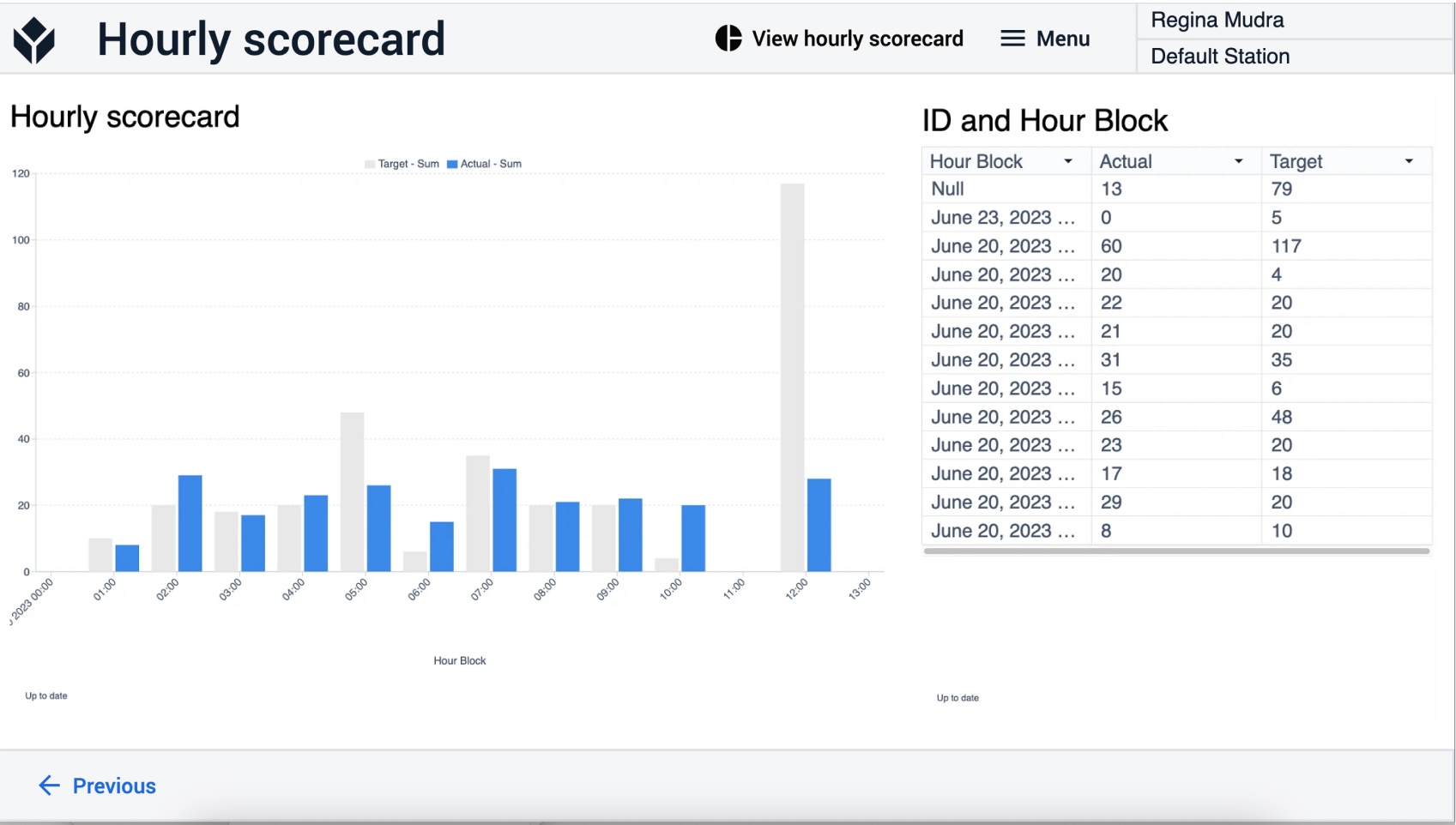To download the app, visit: Library
:::本文概述了每小时生产记分卡应用程序的结构和构建方式。
在该应用程序中,用户可以将生产事件记录到郁金香表中,并查看该测站的每小时记分卡。
使用的表格
应用程序中使用的表名为 "车站活动历史"。表中的每条记录都是具有状态的站内活动事件。使用应用程序时,数据会记录在该表中。用户可以在分析步骤中查看该表的数据分析。
车站活动历史的字段:
ID:每个事件的唯一标识符HourBlock:事件发生的小时,可用于创建小时记分卡Status:事件的状态,例如:RUNNING,DOWNING, DOWNING, DOWNING, DOWNING:停机原因:如果事件的状态是 "停机",用户可以选择停机原因,该原因将存储在记录的停机原因字段中持续时间:事件的时间间隔工位:车间内发生事件的工位实际:缺陷:事件期间生产的坏件数量产品ID:事件期间生产的产品类型的唯一标识符
应用程序结构
开始轮班"步骤是应用程序的第一步,您可以在此开始轮班。
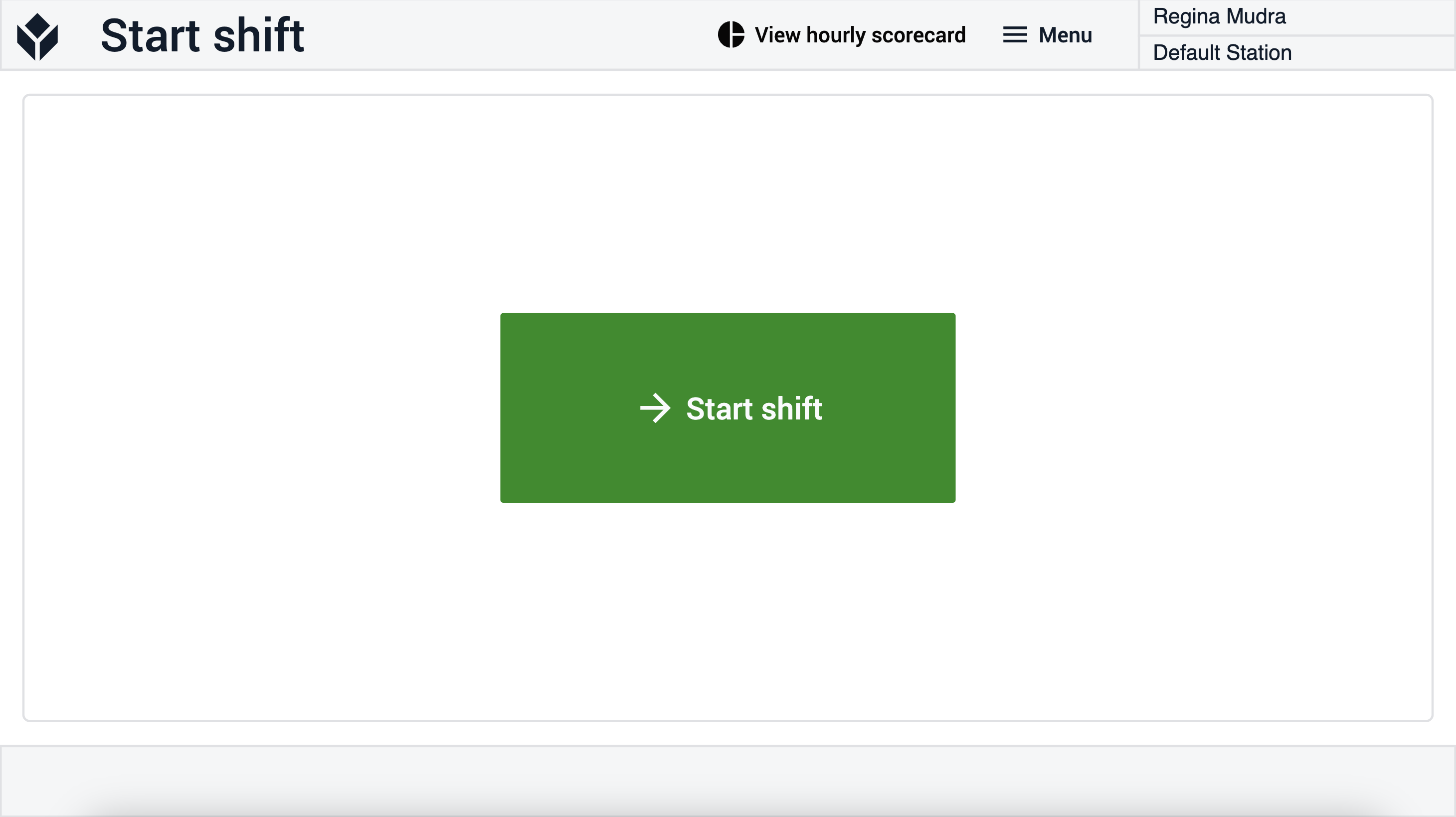
在设置/生产步骤中,用户可以决定设置机器或立即开始生产。设置 "按钮将引导您进入 "正在设置 "步骤,而 "生产 "按钮将引导您进入 "选择产品 "步骤。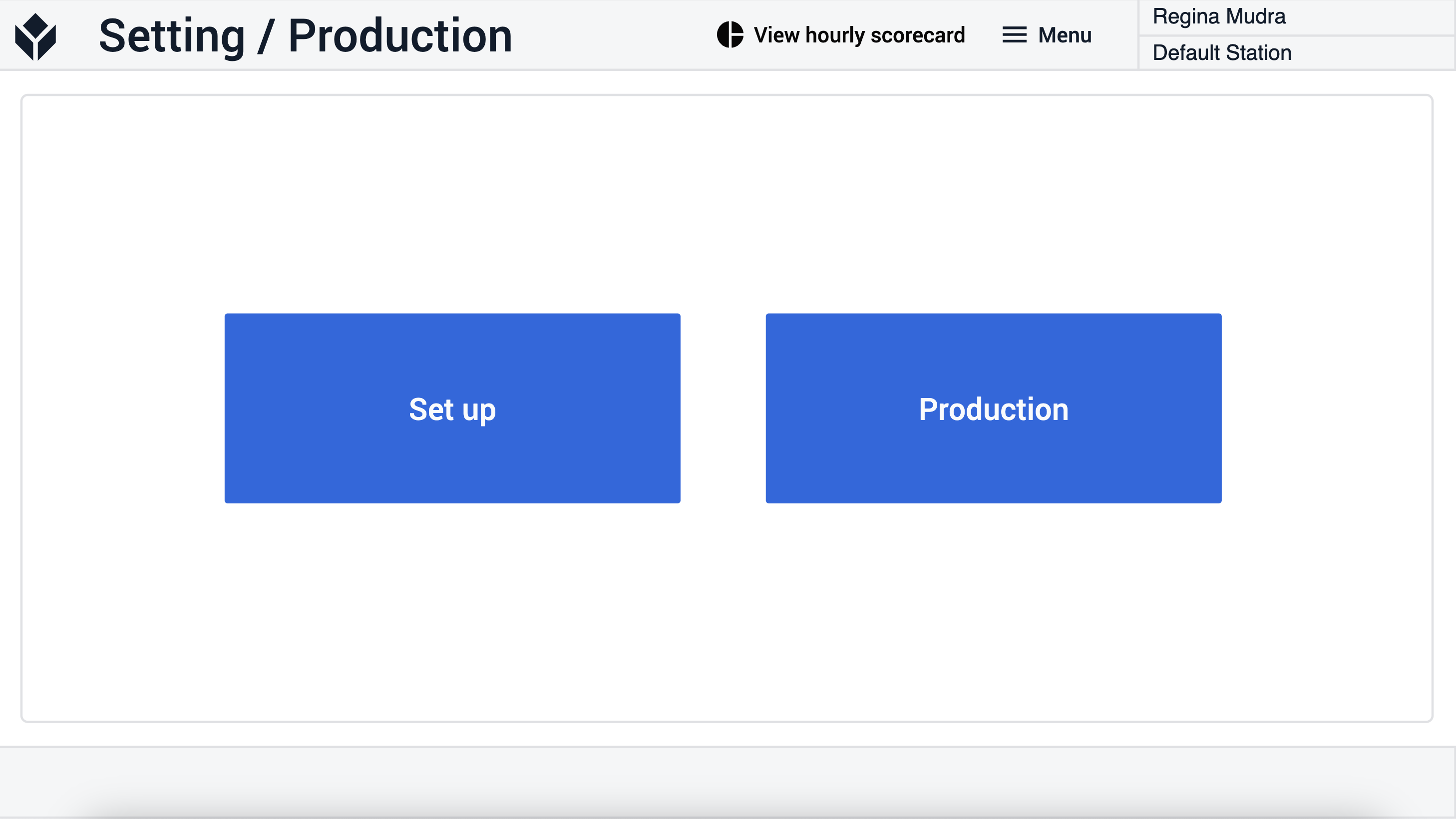
在**"设置中**"步骤中,用户必须选择 "完成设置 "按钮,以记录设置已完成。应用程序将引导用户返回设置/生产步骤,以便他们选择开始生产。
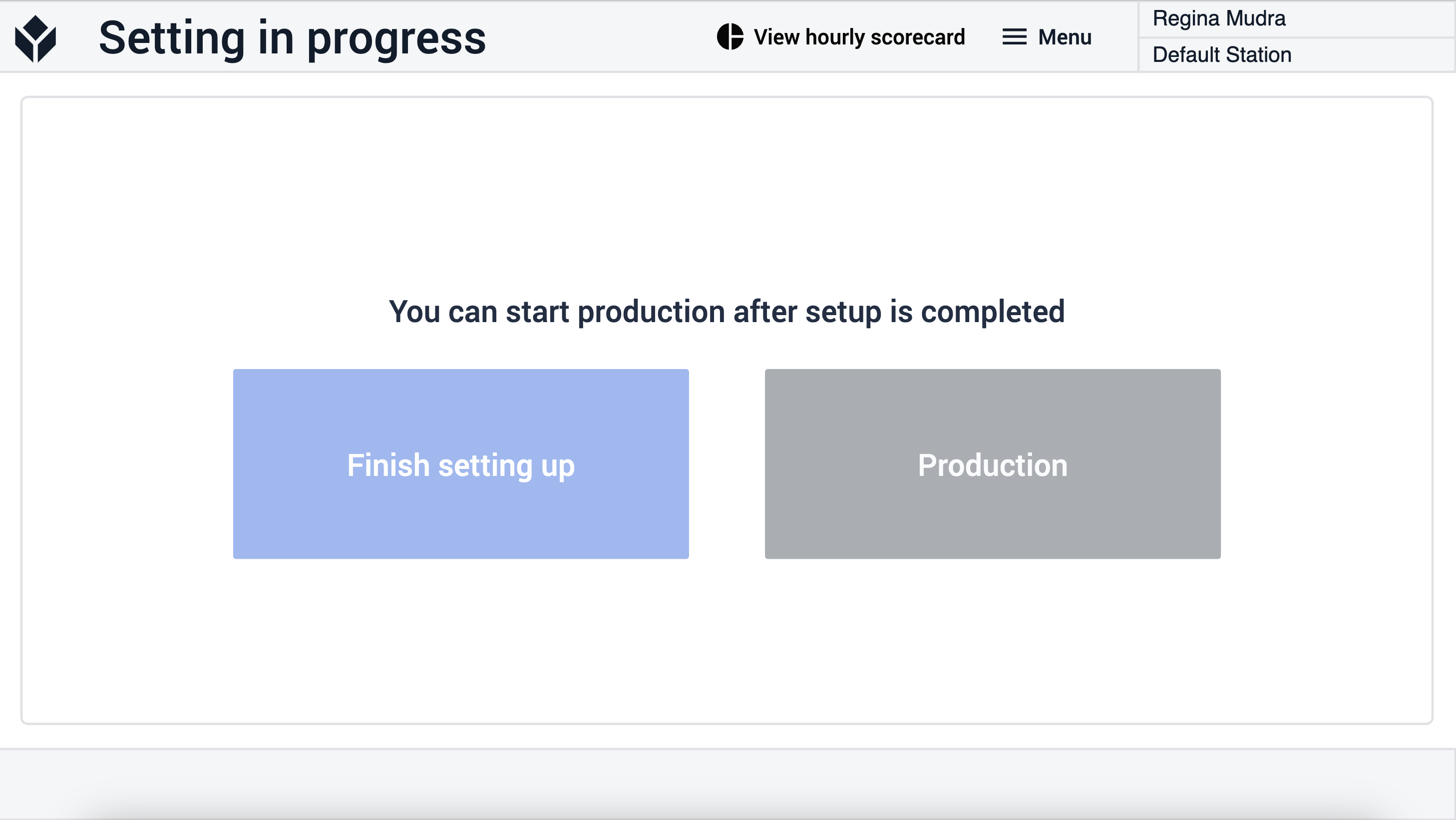
在 "选择产品"步骤中,用户必须输入产品 ID 和生产率。如果输入了这些值,就可以开始生产。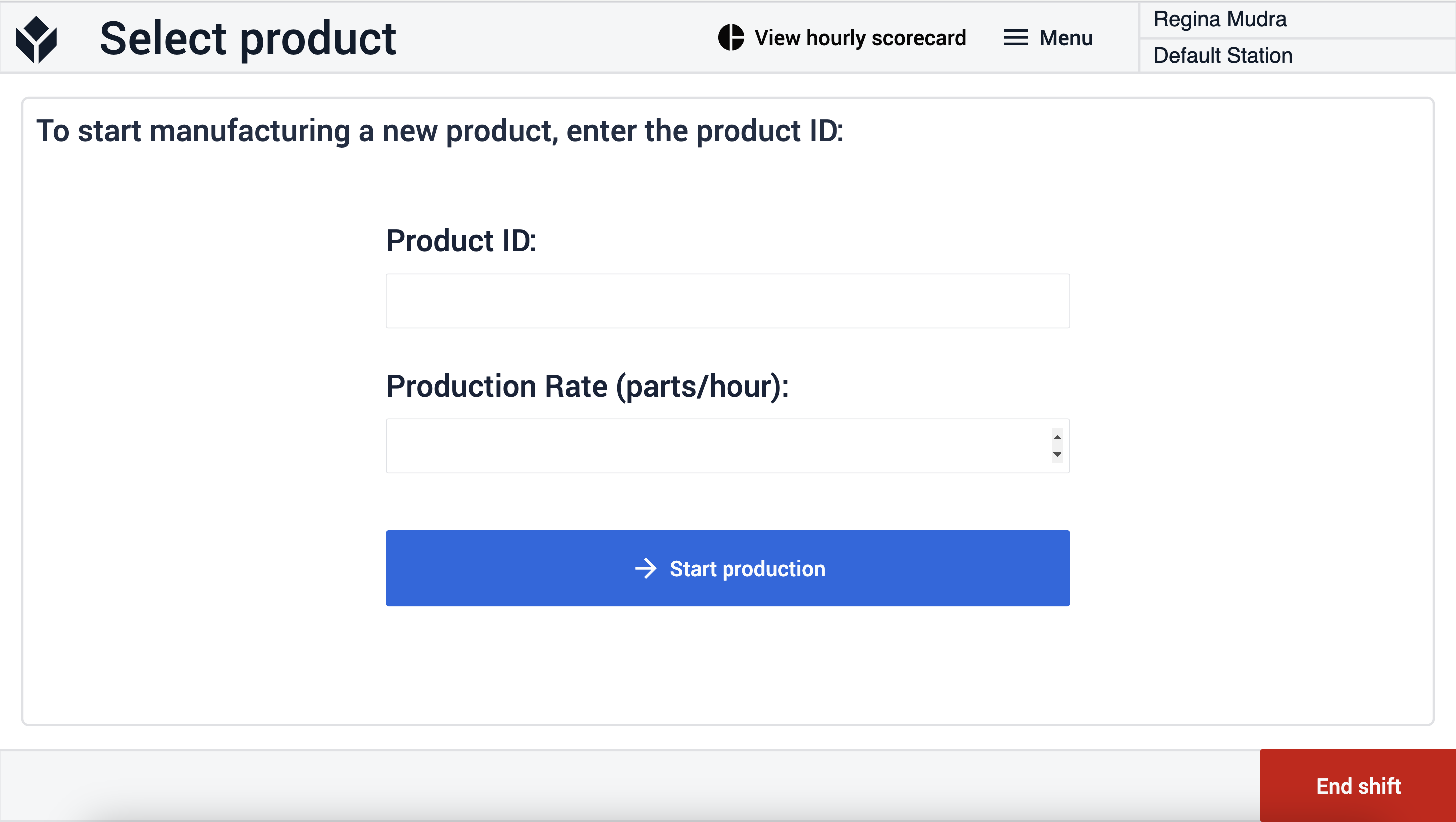 {height="" width="""}
{height="" width="""}
在 "生产进行中"步骤中,将为操作员显示产品 ID 和生产开始时间。当生产必须中断时,用户需要选择中断的原因。这意味着生产事件的结束和停机事件的开始。如果操作员希望记录好产品和坏产品,则需要点击绿色的记录输出按钮。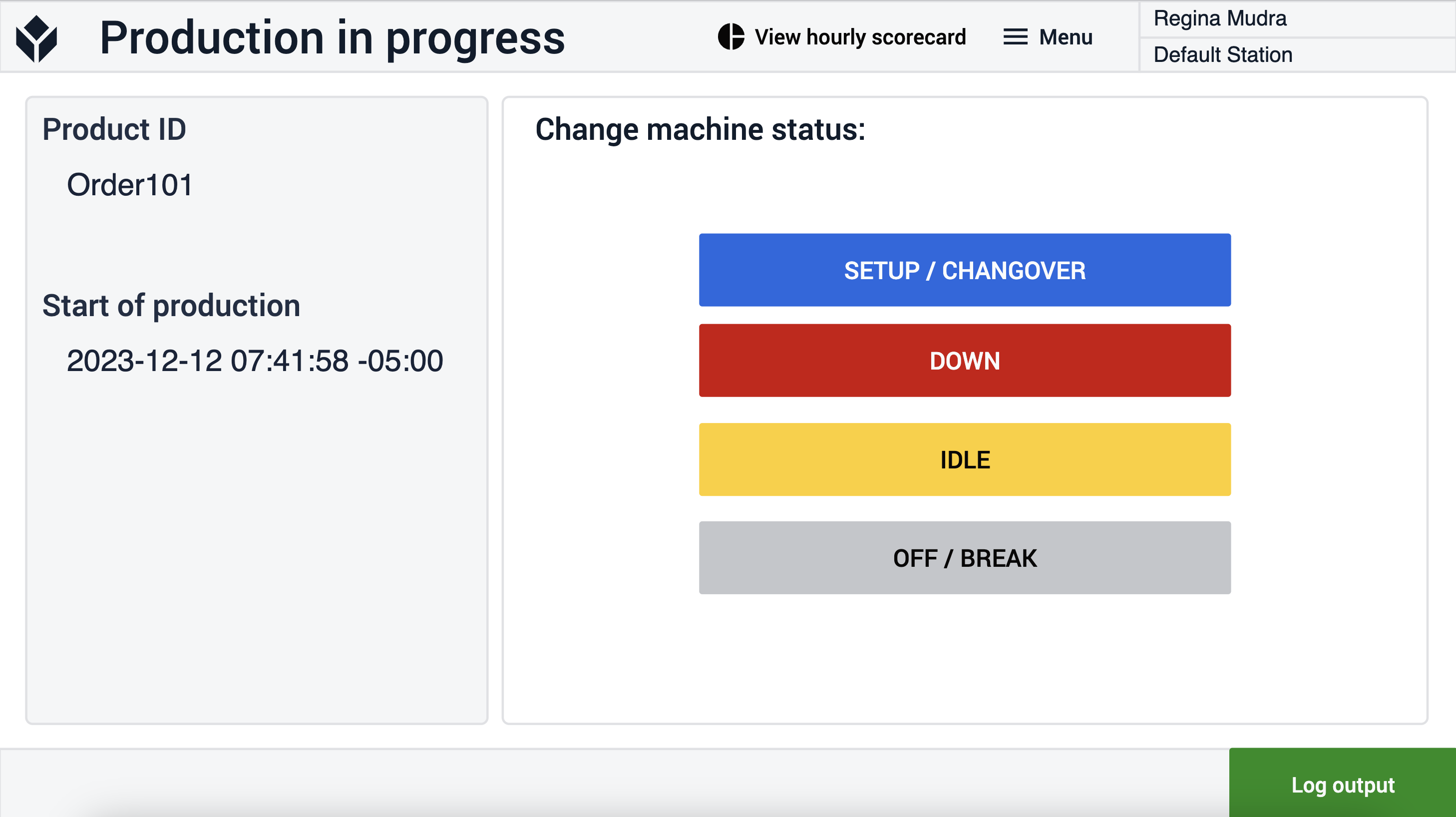 {height="" width="""}
{height="" width="""}
如果用户在**"生产进行中**"步骤中选择了任何停机原因,应用程序就会跳转到 "生产暂停"步骤。要结束停机事件,用户必须单击 "继续生产 "按钮。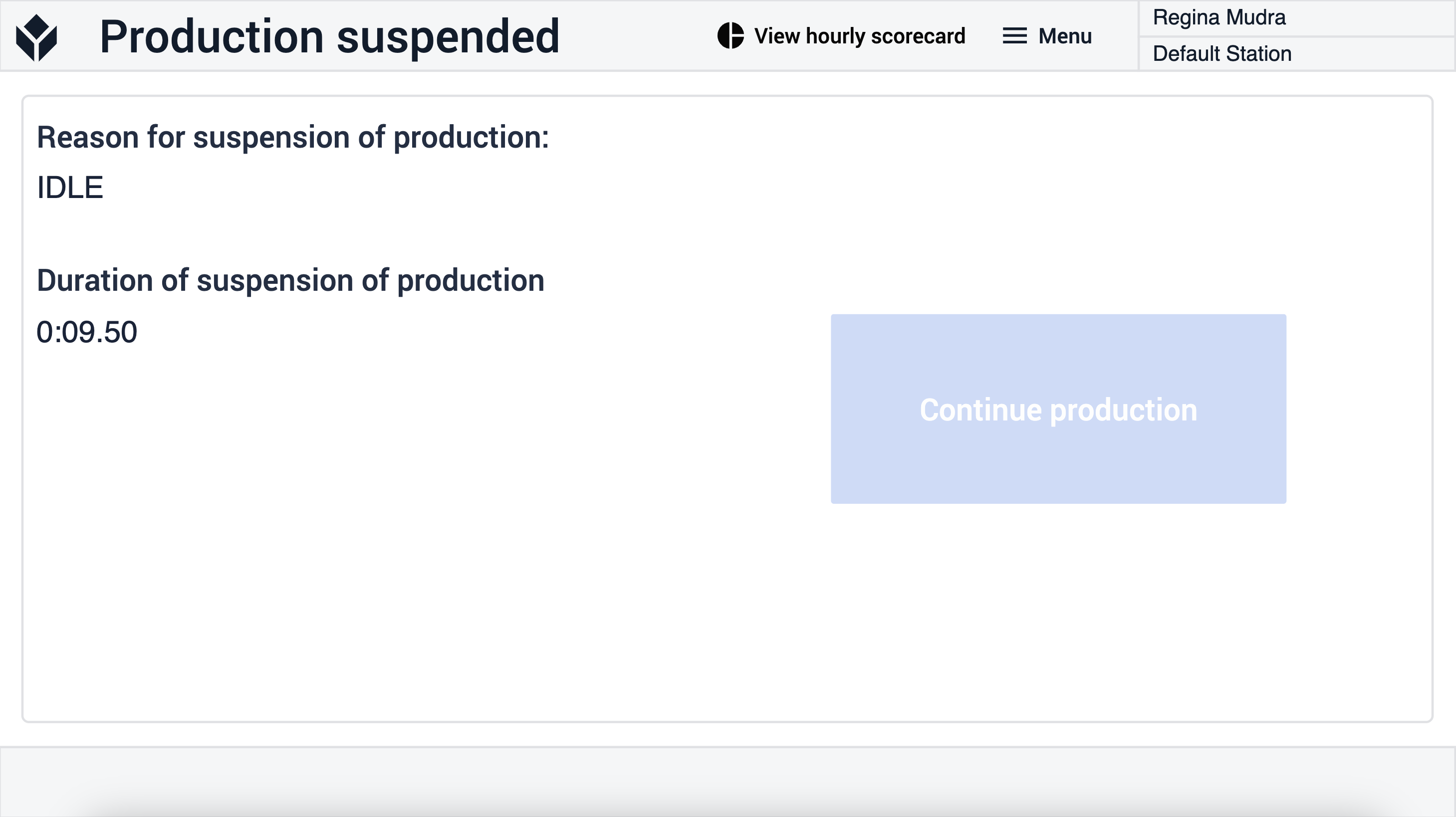
如果用户在**"生产进行中**"步骤中选择了 "日志输出"按钮,应用程序就会跳转到 "完成生产"步骤。用户可以手动键入良好零件数和缺陷数,也可以使用按钮,根据按钮上显示的数字递增或递减数值。设置好这两个值后,就可以将它们登录到表格中,用户可以决定继续生产与之前相同类型的产品,或者返回到 "选择产品"页面,选择其他产品进行生产。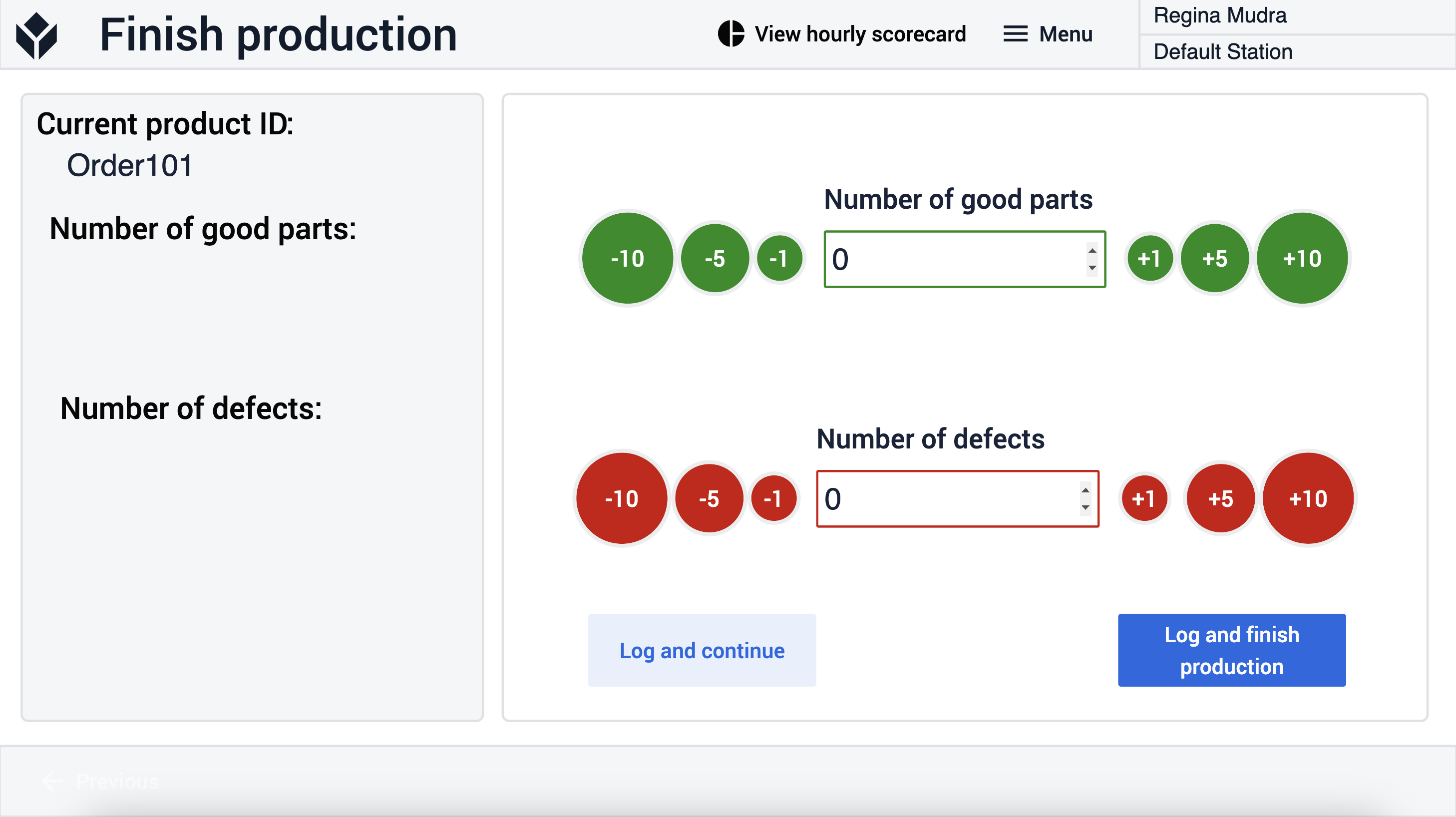
可以从所有其他步骤到达每小时记分卡步骤。在这里,用户可以查看分析结果,了解每个小时生产了多少产品。用户还可以将其与计算出的目标值进行比较。